CMS: adicionar e configurar campos de "rich content"
17 min
Neste artigo
- Adicionar o tipo de campo "Rich content" à sua coleção
- Adicionar o elemento de rich content à sua página
- Opções e recursos de formatação no editor de rich content
Crie grandes blocos de conteúdo associados aos itens da sua coleção que você pode formatar no CMS (sistema de gerenciamento de conteúdo). Você pode combinar texto formatado com mídia, arquivos, código HTML, posts para redes sociais, soluções de negócios Wix e mais recursos. Quando você adiciona e conecta o elemento de rich content ao seu site, ele mantém a mesma formatação definida nos campos da coleção.
Para ter uma visão geral desse processo, confira nosso vídeo Ultimate CMS Guide (em inglês).
Adicionar o tipo de campo "Rich content" à sua coleção
Selecione o tipo de campo "Rich content" quando criar um novo campo na sua coleção. Você também pode editar os campos existentes para transformá-los em campos de "rich content". Após criar o campo "Rich content", adicione e formate seu conteúdo no campo para cada item em sua coleção.
Para adicionar um campo de "rich content":
- Vá para CMS no painel de controle do seu site. Se preferir, você pode clicar em CMS
 no seu editor e clique em Suas coleções.
no seu editor e clique em Suas coleções. - Clique na coleção relevante.
- Clique em Gerenciar campos.
- Clique em + Adicionar campo.
- Selecione Rich content e clique em Escolher.
- Insira um nome em Nome do campo.
- (Apenas para Velo) Atualize o ID do campo, que é usado no código do site. Você não pode atualizar esse ID depois.
- (Opcional) Insira um Texto de ajuda se quiser que um tooltip apareça na sua coleção ao lado do título do campo.
- Clique em Salvar.
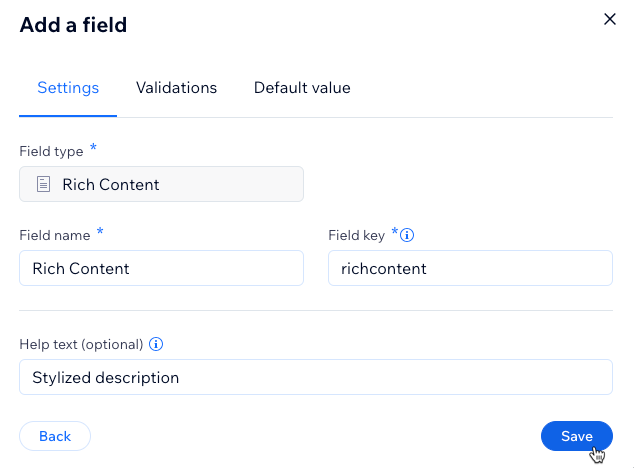
- Clique no campo "Rich content" do item relevante em sua coleção.
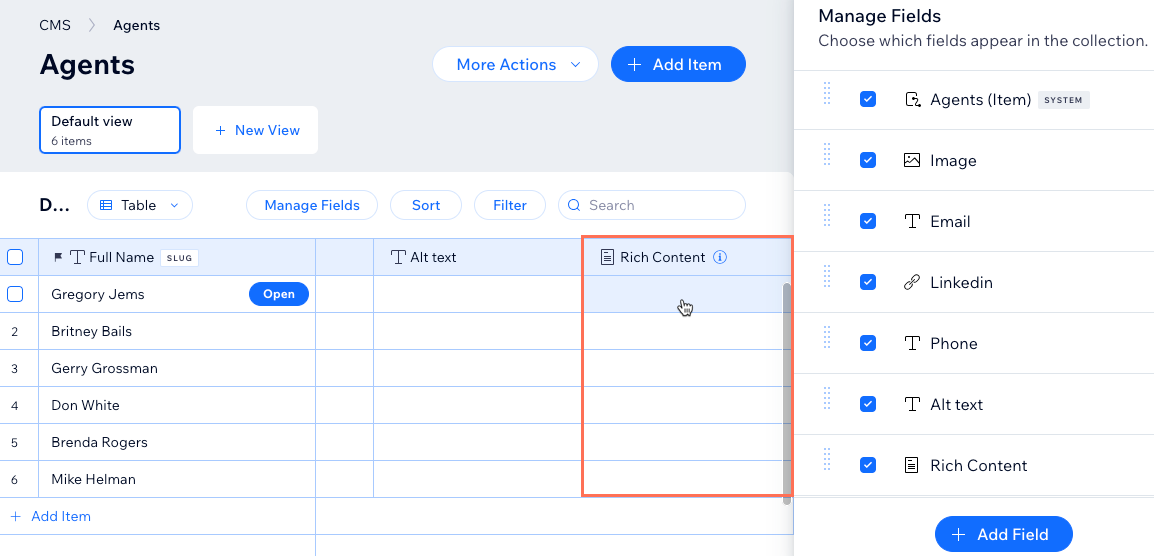
- Insira o texto que deseja usar para o item e escolha uma entre as opções de formatação disponíveis na parte superior. Você também pode adicionar imagens, vídeos, anexos e outros recursos a partir dos ícones na parte inferior.
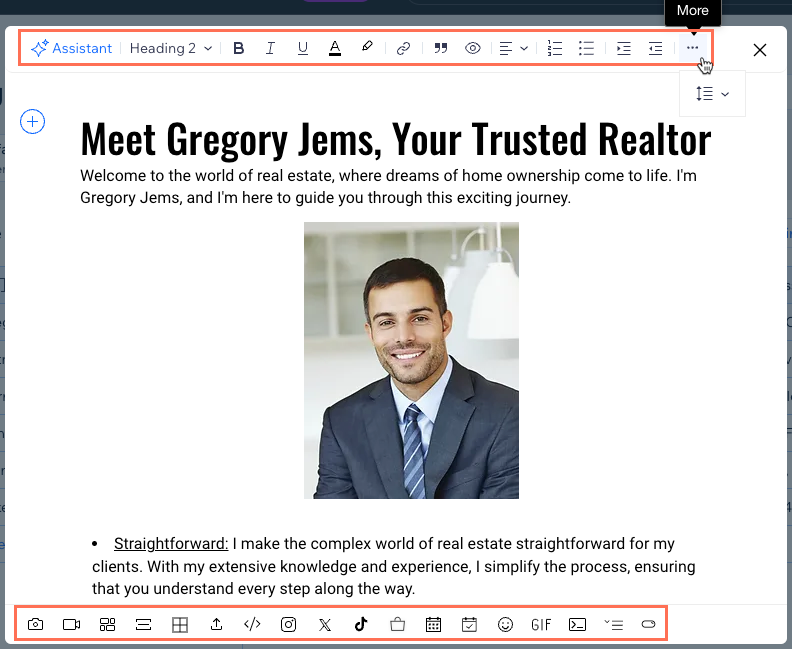
Quer usar valores padrão com o campo "Rich content"?
Você pode adicionar valores padrão que são aplicados a cada novo campo "Rich content" de cada item. Ao criar ou editar um campo "Rich content", clique na aba Valor padrão e adicione o conteúdo que você deseja aplicar aos novos itens. Saiba mais sobre como adicionar valores padrão aos campos.
Adicionar o elemento de rich content à sua página
Adicione o elemento de rich content ao seu site. Em seguida, conecte-o a um conjunto de dados que se vincula à sua coleção. Agora você pode anexar o elemento de rich content a um repetidor para mostrar conteúdo dinâmico para vários itens de uma vez.
Editor Wix
Editor do Wix Studio
- Vá para o seu editor.
- Vá para a página ou seção à qual você deseja adicionar o elemento de rich content.
- Clique em CMS
 no lado esquerdo do editor.
no lado esquerdo do editor. - Clique em Adicionar elementos de conteúdo.
- Clique em Rich content.
- Clique no ícone Conectar ao CMS
 no elemento de rich content.
no elemento de rich content. - Clique no dropdown Escolha um conjunto de dados e selecione um conjunto de dados existente que se conecte à sua coleção. Se preferir, clique em Adicionar conjunto de dados e escolha a coleção que deseja conectar, dê um nome ao conjunto de dados e clique em Criar.
- Clique no dropdown Conectar conteúdo a e selecione o campo "Rich content" que você criou.
- Clique em Configurações no elemento de visualização de rich content.
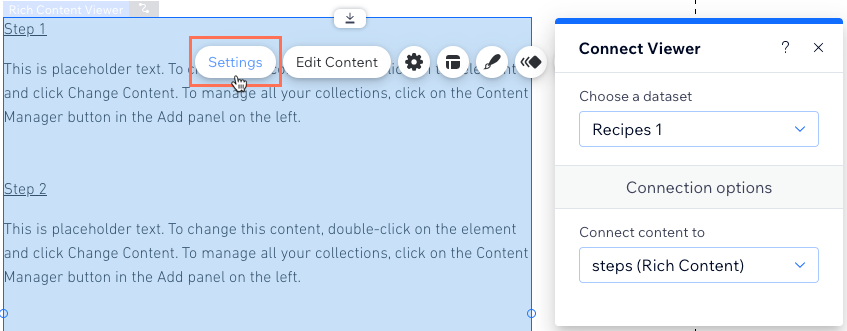
- Escolha como você deseja mostrar o conteúdo longo:
- Mostrar tudo: todo o conteúdo dos campos "Rich content" conectados é exibido no visualizador.
- Cortar: mostre apenas parte do conteúdo longo no visualizador:
- Escolha como recortar o conteúdo que aparece no visualizador:
- Parágrafos: escolha o número de parágrafos mostrados. Ative Mostrar conteúdo do plugin se quiser mostrar conteúdo como imagens, vídeos e tabelas no visualizador.
- Palavras: escolha o número de palavras mostradas.
- Clique na alavanca Botão "Mostrar mais" para escolher como o conteúdo pode ser expandido:
- Ativada: se o conteúdo for cortado, os visitantes podem clicar em um link "Mostrar mais" para expandir o conteúdo exibido. Insira o texto a ser usado nos campos Mostrar mais/Menos texto.
- Desativada: o texto é cortado e termina com "..." se todo o conteúdo não couber no visualizador. Os visitantes não podem clicar para expandir o conteúdo exibido.
- Escolha como recortar o conteúdo que aparece no visualizador:
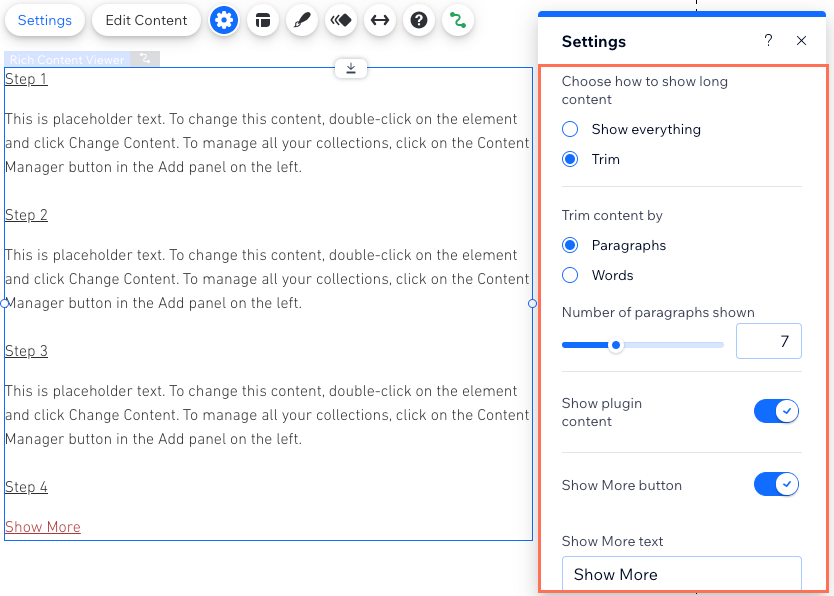
- Clique no ícone Layout
 no elemento de visualização de rich content e defina o preenchimento superior, inferior e lateral.
no elemento de visualização de rich content e defina o preenchimento superior, inferior e lateral. - Clique no ícone Design
 para personalizar as cores do background e do botão "Mostrar mais", a borda, os cantos e substituir a formatação do texto.
para personalizar as cores do background e do botão "Mostrar mais", a borda, os cantos e substituir a formatação do texto.
Dica:
Em páginas dinâmicas de item, clique no dropdown Visualizar e selecione outros itens para ver como o campo "Rich content" será exibido em cada versão da página.
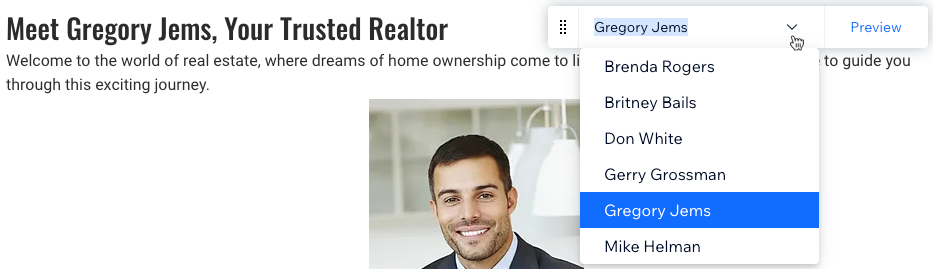
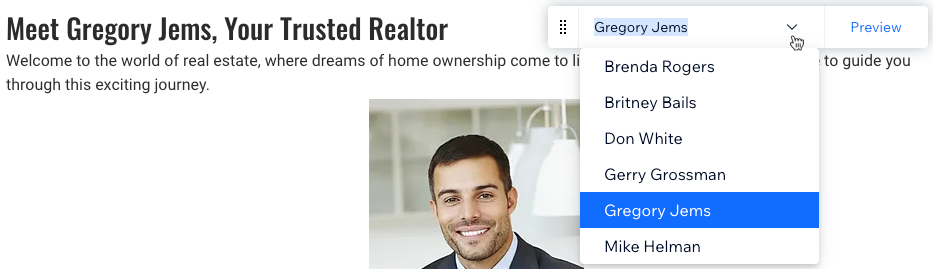
Opções e recursos de formatação no editor de rich content
Ao editar o campo de "rich content" da sua coleção, escolha entre as opções na parte superior para formatar seu texto. Você pode clicar nos ícones na parte inferior para adicionar recursos como tabelas, código HTML e posts para redes sociais.
Clique abaixo para saber mais sobre as opções disponíveis no editor de rich content.
Formatação de texto
Imagem
Vídeo
Galeria
Separador
Tabela
Adicionar arquivo
Inserir código HTML
Redes sociais
Soluções de negócios Wix
Emoji
GIF
Adicionar trecho de código
Lista expansível
Botão



 para adicionar uma imagem e escolha entre as seguintes opções de formatação:
para adicionar uma imagem e escolha entre as seguintes opções de formatação:  Tamanho: escolha um tamanho para a imagem: Pequeno, Médio, Largura total, ou Tamanho original.
Tamanho: escolha um tamanho para a imagem: Pequeno, Médio, Largura total, ou Tamanho original. Alinhamento: escolha um alinhamento: à esquerda, à direita ou no centro.
Alinhamento: escolha um alinhamento: à esquerda, à direita ou no centro.  Link: vincule a imagem a uma página, URL ou seção do site dentro do rich content. Você pode
Link: vincule a imagem a uma página, URL ou seção do site dentro do rich content. Você pode  Configurações: adicione uma legenda, adicione alt text, defina a imagem para expandir quando clicada e escolha se deseja permitir downloads.
Configurações: adicione uma legenda, adicione alt text, defina a imagem para expandir quando clicada e escolha se deseja permitir downloads.  Substituir: escolha uma imagem diferente para exibir.
Substituir: escolha uma imagem diferente para exibir. Excluir: remova a imagem.
Excluir: remova a imagem. 
 para adicionar um vídeo. Em seguida, incorpore um vídeo ao colar seu URL e clique em Incorporar vídeo ou faça upload de um vídeo na aba Fazer upload.
para adicionar um vídeo. Em seguida, incorpore um vídeo ao colar seu URL e clique em Incorporar vídeo ou faça upload de um vídeo na aba Fazer upload. para adicionar uma galeria de itens de mídia. Selecione a mídia que deseja adicionar e clique em Adicionar à página. Em seguida, escolha entre as seguintes opções de formatação:
para adicionar uma galeria de itens de mídia. Selecione a mídia que deseja adicionar e clique em Adicionar à página. Em seguida, escolha entre as seguintes opções de formatação: Adicionar mídia: adicione mais imagens ou vídeos à galeria.
Adicionar mídia: adicione mais imagens ou vídeos à galeria.  para adicionar um separador. Em seguida, escolha o estilo e a largura da linha.
para adicionar um separador. Em seguida, escolha o estilo e a largura da linha. 
 .
. 
 para adicionar código HTML ou incorporar um endereço de site. Insira o código HTML ou URL e clique em Salvar. Em seguida, escolha entre as opções de formatação para ajustar a largura, altura e alinhamento do widget de HTML.
para adicionar código HTML ou incorporar um endereço de site. Insira o código HTML ou URL e clique em Salvar. Em seguida, escolha entre as opções de formatação para ajustar a largura, altura e alinhamento do widget de HTML. 


 para acessar uma lista categorizada de emojis que podem ser adicionados.
para acessar uma lista categorizada de emojis que podem ser adicionados.  e procure uma imagem GIF animada para adicionar.
e procure uma imagem GIF animada para adicionar. 
 para adicionar uma lista suspensa em que os usuários podem clicar para expandir e ler mais informações. Em seguida, insira o título da lista que aparece antes que os visitantes cliquem nela, seguido pelo conteúdo que será expandido.
para adicionar uma lista suspensa em que os usuários podem clicar para expandir e ler mais informações. Em seguida, insira o título da lista que aparece antes que os visitantes cliquem nela, seguido pelo conteúdo que será expandido.  para adicionar um botão. Em seguida, personalize o botão:
para adicionar um botão. Em seguida, personalize o botão:  e insira o texto do botão, cole o link e escolha entre as seguintes opções:
e insira o texto do botão, cole o link e escolha entre as seguintes opções:
 para escolher o alinhamento do texto: Esquerda, Centro ou Direita
para escolher o alinhamento do texto: Esquerda, Centro ou Direita